- Autor Jason Gerald [email protected].
- Public 2023-12-16 11:39.
- E modifikuara e fundit 2025-01-23 12:45.
Ky wikiHow siguron një udhëzues për ndarjen e videoklipeve në një moment të caktuar dhe shkurtimin e videove përmes aplikacionit iMovie në Mac, iPhone, iPad. iMovie është një aplikacion për redaktimin e videove nga Apple që mund të përdoret në MacOS dhe iOS. Ju mund të përdorni mjetin "Split Clip" për të ndarë videoklipet dhe për të prerë një pjesë të veçantë të videos. Ky artikull është për aplikacionin iMovie në gjuhën angleze.
Hapi
Metoda 1 nga 2: Përdorimi i një Mac
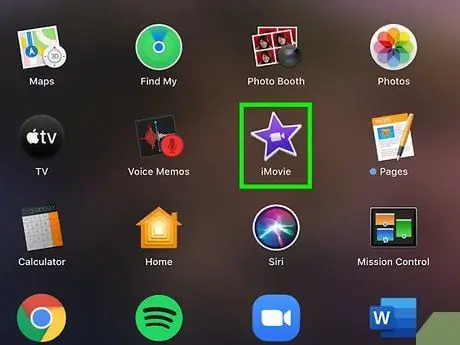
Hapi 1. Hapni aplikacionin iMovie
Ikona iMovie duket si një logo vjollce e kamerës video
në një yll të bardhë në një sfond vjollce. Ky aplikacion mund të gjendet në Dock ose në dosjen Applications.
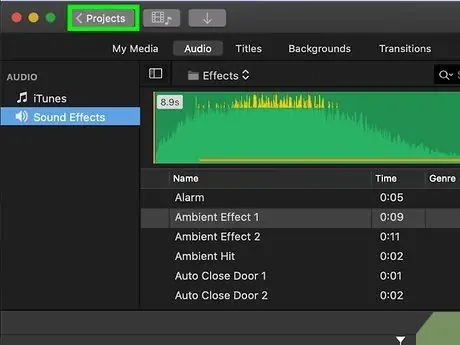
Hapi 2. Zgjidhni projektin video për të redaktuar
Klikoni dy herë mbi projektin e filmit ose video në faqen "Projektet" për ta hapur dhe modifikuar atë.
Redaktori i videos mund të gjendet në fund të dritares së aplikacionit
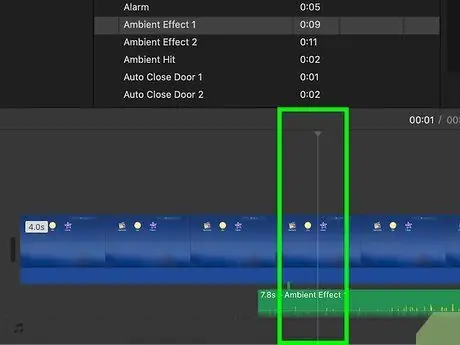
Hapi 3. Vendosni cilën pjesë të videos do të shkurtoni
Luani videoklipin në faqen e redaktimit të vendosur në fund të ekranit. Ndaloni videon ku dëshironi ta shkurtoni.
- Rrotullimi i redaktimit të videoklipit mund të gjendet në fund të ekranit.
- Mund të klikoni në çdo pjesë të rrotullës për të shkuar drejtpërdrejt në momentin e zgjedhur.
- Shiriti i bardhë vertikal i kokës duhet të jetë pikërisht aty ku pritet të pritet videoklipi.
- Mund të shtypni butonin e hapësirës për të luajtur dhe ndaluar videon.
- Përdorni shigjetat majtas dhe djathtas për të lëvizur shiritin e kokës së lojës para dhe mbrapa.
- Mund të mësoni rreth çelësave të shkurtoreve të iMovie në faqen zyrtare të Apple këtu:
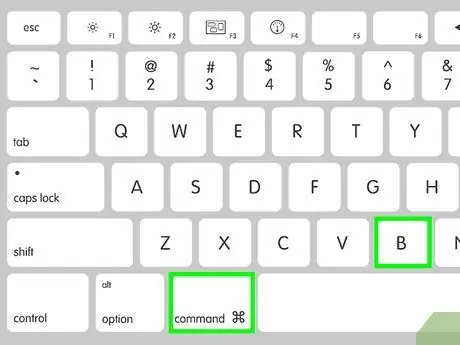
Hapi 4. Shtypni Command+B në tastierën tuaj
Ky kombinim do të ndajë automatikisht videoklipin në dy gjysma në momentin e saktë që është shiriti i bardhë vertikal i kokës.
Pas ndarjes së një videoklipi, mund të zgjidhni një pjesë të tij dhe ta fshini duke shtypur butonin Delete në tastierën tuaj
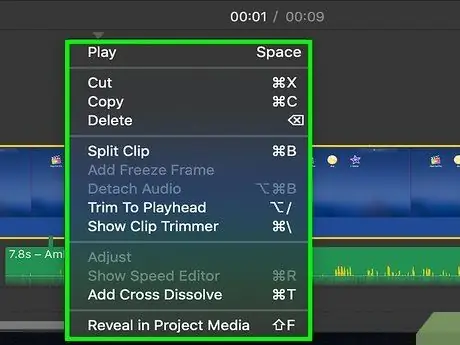
Hapi 5. Klikoni me të djathtën në momentin e videos që dëshironi të shkurtoni (sipas dëshirës)
Përndryshe, mund ta lëvizni kursorin mbi rrotullën e videoklipit. Pas kësaj, klikoni me të djathtën në momentin e videoklipit që dëshironi të shkurtoni.
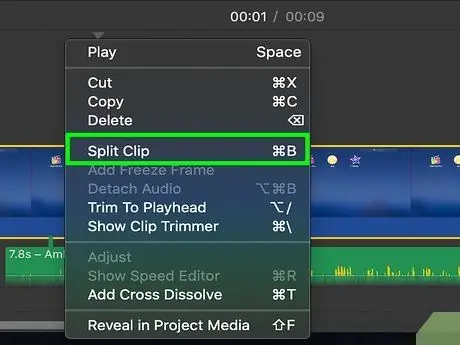
Hapi 6. Zgjidhni Split Clip në menunë që shfaqet
Ashtu si përdorimi i një kombinimi të tastit të tastierës, ky opsion do të shkurtojë videoklipin në momentin që keni zgjedhur.
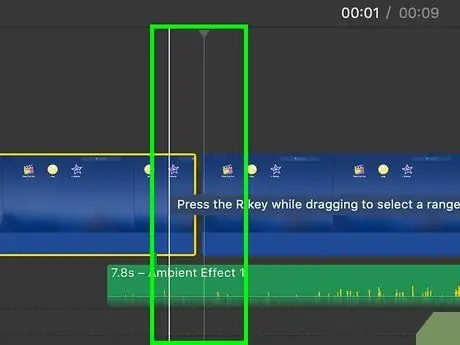
Hapi 7. Klikoni me të majtën në pjesën e videoklipit që dëshironi të shkurtoni (sipas dëshirës)
Përndryshe, ju mund të shikoni videon që dëshironi të redaktoni dhe të zgjidhni pjesën që dëshironi të shkurtoni duke klikuar mbi të.
Duke e bërë këtë, shiriti i bardhë vertikal i kokës do të vendoset menjëherë në pjesën që keni zgjedhur
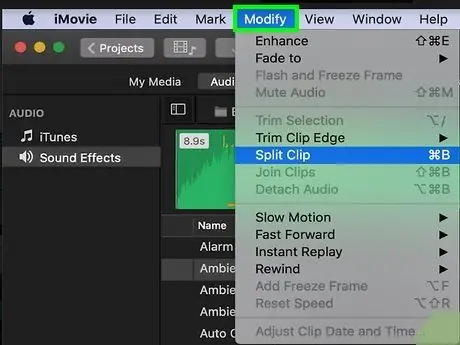
Hapi 8. Klikoni Ndrysho në shiritin e menusë
Ndodhet në shiritin e menusë së Mac tuaj, në krye të ekranit. Ky buton do të hapë një menu shtesë.
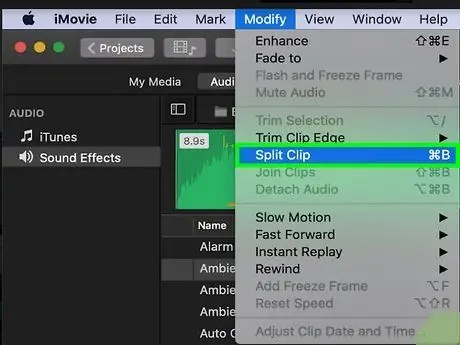
Hapi 9. Kliko Split Clip
Ky opsion do të shkurtojë videon në pjesën që keni zgjedhur.
Metoda 2 nga 2: Përdorimi i iPhone ose iPad
Hapi 1. Hapni aplikacionin iMovie në iPhone ose iPad tuaj
Ikona iMovie duket si një logo vjollce e kamerës video
në një yll të bardhë në një sfond vjollce. Ju mund ta gjeni këtë aplikacion në faqen kryesore ose në dosjen e aplikacioneve.
Hapi 2. Prekni projektin video për ta redaktuar
Zgjidhni projektin video për ta redaktuar në faqen "Projektet" për të parë informacionin.
Hapi 3. Prekni butonin Edit
Ky buton gjendet nën fotografinë dhe titullin e videos. Ky buton do të hapë videoklipin e zgjedhur në redaktues.
Hapi 4. Mbajeni dhe rrëshqitni videon në fund të ekranit
Mund ta mbani videon në pjesën e poshtme të ekranit dhe ta tërhiqni atë në momentin që dëshironi të shkurtoni.
- Ju mund të gjeni listën e redaktimit të videos në fund të ekranit.
- Mos harroni të vendosni shiritin e bardhë vertikal të kokës në pjesën e videoklipit që dëshironi të shkurtoni.
Hapi 5. Prekni rrotullën e videos në fund të ekranit
Videoja do të theksohet me një vijë të verdhë. Mjetet për redaktimin e videove do të shfaqen gjithashtu në fund të ekranit.
Hapi 6. Zgjidhni Veprimet në listën e mjeteve për redaktimin e videove
Ky buton duket si një palë gërshërë. Ky buton do të shfaqë opsionet e redaktimit që mund të zgjidhen.
Hapi 7. Prekni Split
Ky buton do të shkurtojë videoklipin aty ku është shiriti i kokës së lojës.






